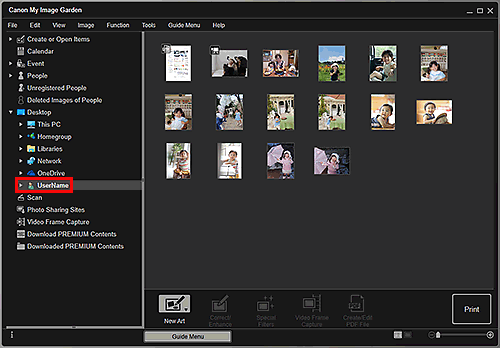Välja bilder, PDF-filer och videor
I My Image Garden finns det många olika skärmar där du kan välja bilder, PDF-filer och videor. Du kan välja bilder, PDF-filer och videor genom att klicka på miniatyrbilderna som visas på skärmarna. Vita ramar visas runt de valda filerna.
- Sök efter tagningsdatum eller tid för skapande (vyn Kalender)
- Markera filer för registrerade händelser (vyn Händelse)
- Markera filer för registrerade personer (vyn Personer)
- Sök efter foton innehållande personer (vyn Oregistrerade personer)
- Markera filer sparade i specifika mappar (mappvyn)
 Viktigt!
Viktigt!
- Endast PDF-filer skapade i My Image Garden eller IJ Scan Utility stöds. PDF-filer som har skapats eller redigerats med andra program stöds inte.
- Du kan inte skriva ut bilder och PDF-filer samtidigt. Skriv ut bilder och PDF-filer separat.
- Om du vill markera flera filer i samma mapp samtidigt klickar du på miniatyrerna för bilderna, PDF-filerna eller videorna medan du håller Ctrl eller Skift intryckt. Du kan inte välja bilder i olika mappar eller vyer samtidigt.
 Obs!
Obs!
-
Du kan även markera stillbilder genom att hämta dem från videor.
-
Du kan även markera bilder som har hämtats från fotowebbplatser på Internet.
- Endast videor i formaten MOV och MP4 som är inspelade med digitalkameror eller digitala videokameror från Canon visas.
Vyn Kalender (Calendar) (bilder, PDF-filer och videor)
I Månadsvy (Month View):
Om du klickar på Kalender (Calendar) växlar vyn till Kalender (Calendar) i månadsvyn och en miniatyrbild för en av bilderna eller PDF-filerna som är registrerade på varje datum visas. När du klickar på en miniatyrbild markeras alla bilder, PDF-filer och videor på det datumet.
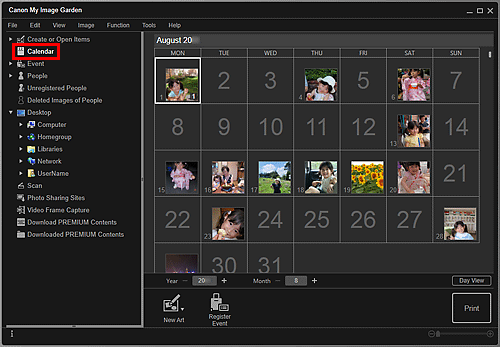
 Obs!
Obs!
- Klicka på ett datum och välj Markera alla (Select All) i menyn Redigera (Edit) för att markera alla datum i månaden.
I Dagsvy (Day View):
Om du klickar på Dagsvy (Day View) i vyn Kalender (Calendar) med inställningen månadsvy växlar vyn till Kalender (Calendar) med inställningen dagsvy, och bilder, PDF-filer och videor visas som miniatyrbilder sorterade efter datum.
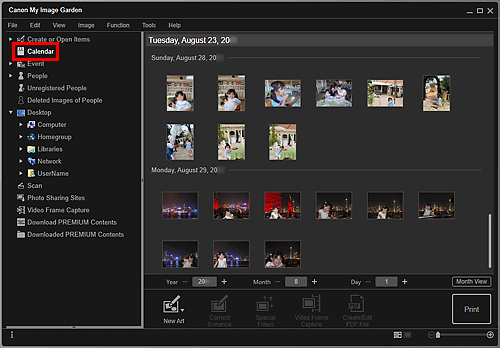
 Obs!
Obs!
- Klicka på en miniatyr av en bild eller PDF-fil och välj Markera alla (Select All) i menyn Redigera (Edit) för att välja alla bilder, PDF-filer och videor på det datumet.
Vyn Händelse (Event) (bilder, PDF-filer och videor)
När du klickar på Händelse (Event) växlar vyn till Händelse (Event) och de registrerade händelserna med sina representativa bilder visas som miniatyrer. När du klickar på en miniatyrbild markeras alla bilder registrerade till den händelsen.
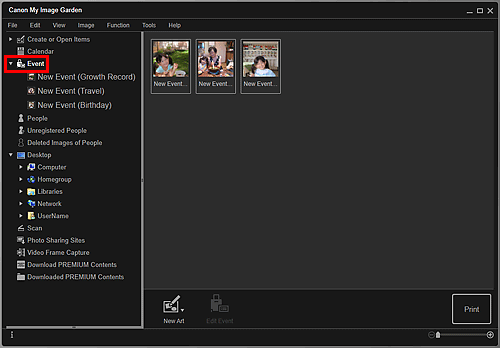
 Obs!
Obs!
- Välj Markera alla (Select All) i menyn Redigera (Edit) för att markera alla händelser.
I utökad visning:
Om du klickar på ett händelsenamn som visas under Händelse (Event) eller dubbelklickar på en händelse i vyn Händelse (Event) visas bilder, PDF-filer och videor i händelsen som miniatyrbilder.
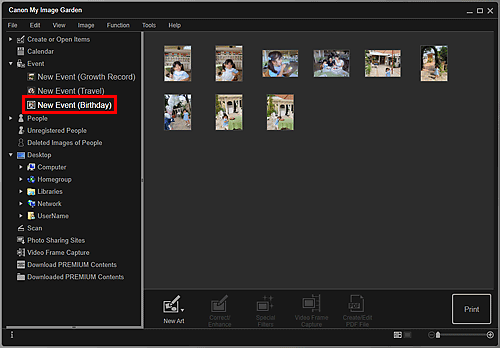
 Obs!
Obs!
- Om du dubbelklickar på en händelseetikett i månadsvyn i kalendern visas även bilder, PDF-filer och videor i händelsen som miniatyrbilder.
- Välj Markera alla (Select All) i menyn Redigera (Edit) för att markera alla bilder, PDF-filer och videor.
Vyn Personer (People) (bilder)
Om du klickar på Personer (People) växlar vyn till Personer (People) och bilderna med registrerade personer visas som miniatyrbilder. När du klickar på en miniatyrbild markeras alla bilder registrerade till den personen.
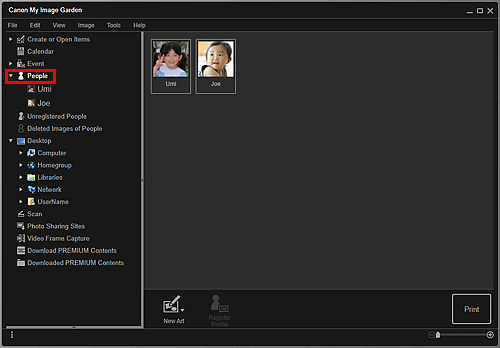
 Obs!
Obs!
- Välj Markera alla (Select All) i menyn Redigera (Edit) för att markera alla personer.
I utökad visning:
Om du klickar på ett namn som visas under Personer (People) eller dubbelklickar på en person i vyn Personer (People) växlar vyn till en utökad visning av Personer (People) och bilderna som är registrerade till den personen visas som miniatyrbilder.
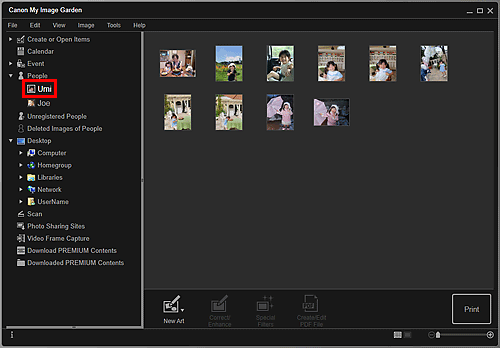
 Obs!
Obs!
- Välj Markera alla (Select All) i menyn Redigera (Edit) för att markera alla bilder.
Vyn Oregistrerade personer (Unregistered People) (bilder)
Om du klickar på Oregistrerade personer (Unregistered People) växlar vyn till Oregistrerade personer (Unregistered People) och bilder som hittats i bildanalysen visas som miniatyrbilder.
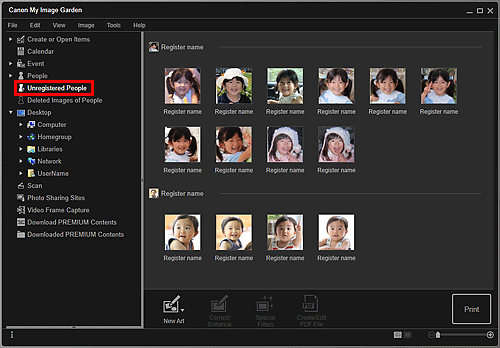
 Obs!
Obs!
- Klicka på en mindre miniatyr för att välja alla bilder som automatiskt är ordnade efter samma person.
- Klicka på en miniatyrbild av en bild och välj Markera alla (Select All) i menyn Redigera (Edit) för att markera alla bilder som automatiskt identifierats som föreställande samma person.
- Identifierar personer (Identifying people) visas i Oregistrerade personer (Unregistered People) i den globala menyn till vänster på skärmen under bildanalysen.